Page 1
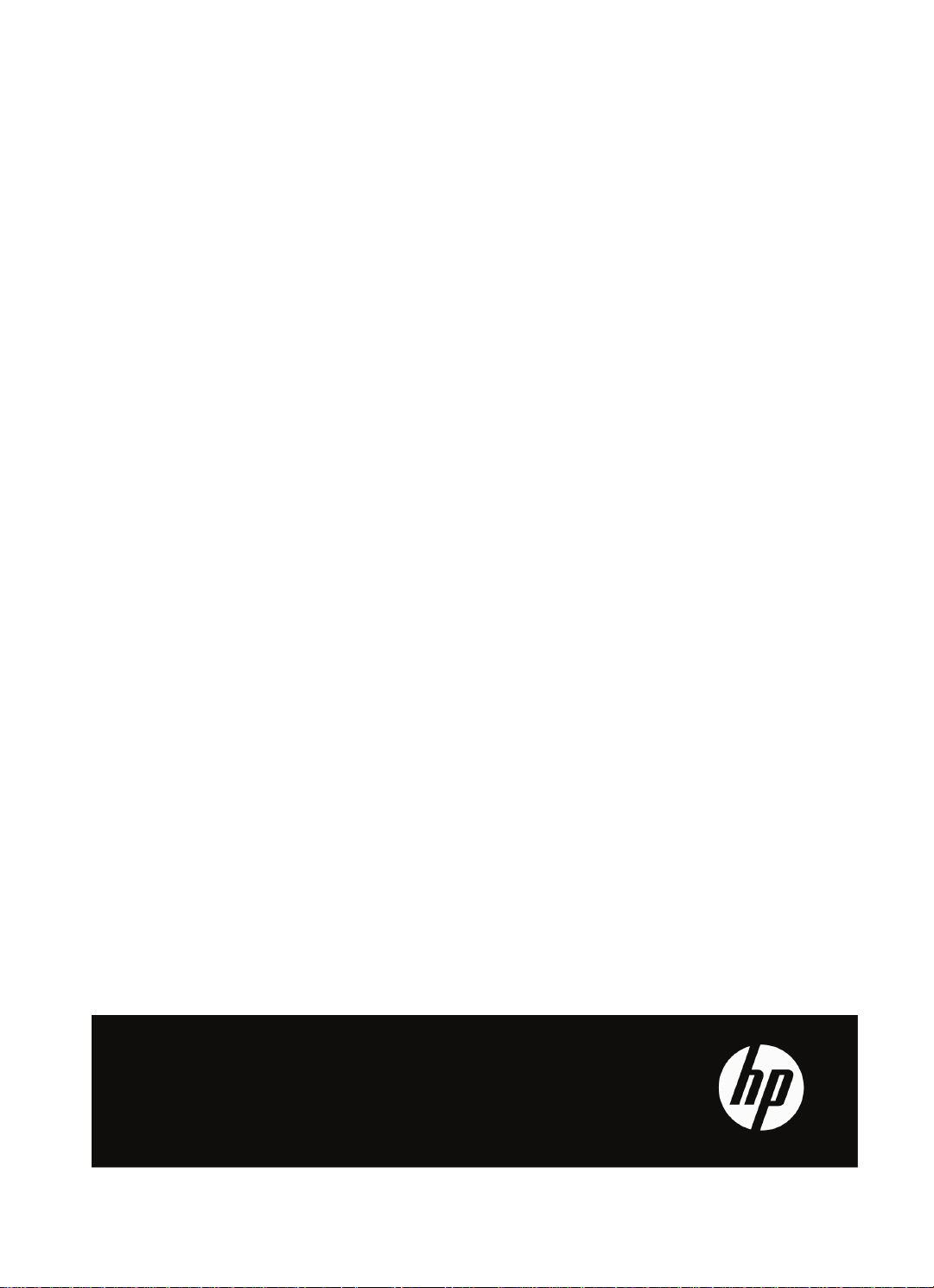
Mobilni optični bralnik HP Scanjet
Professional 1000
Uporabniški priročnik
Page 2
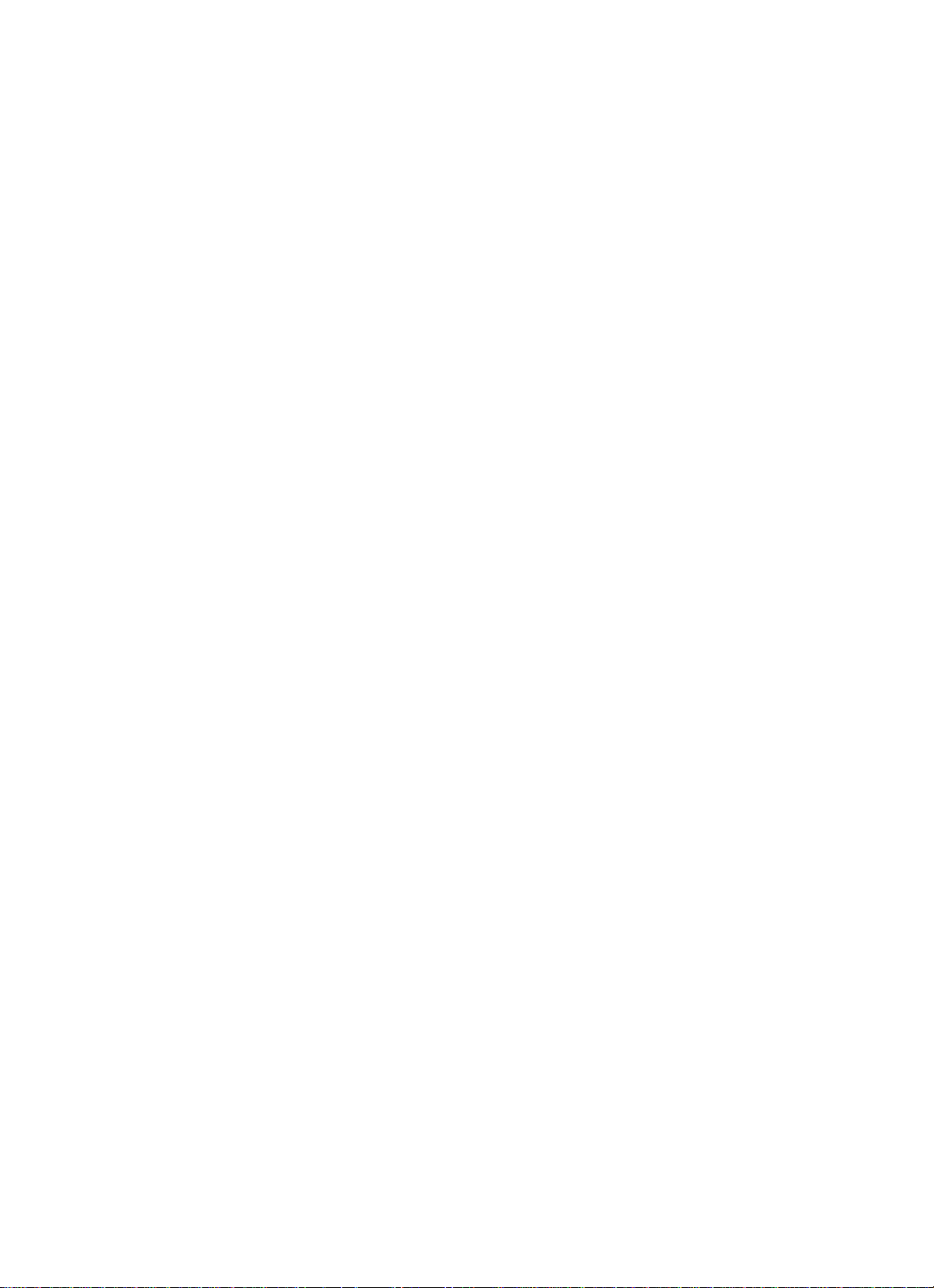
ii
Page 3
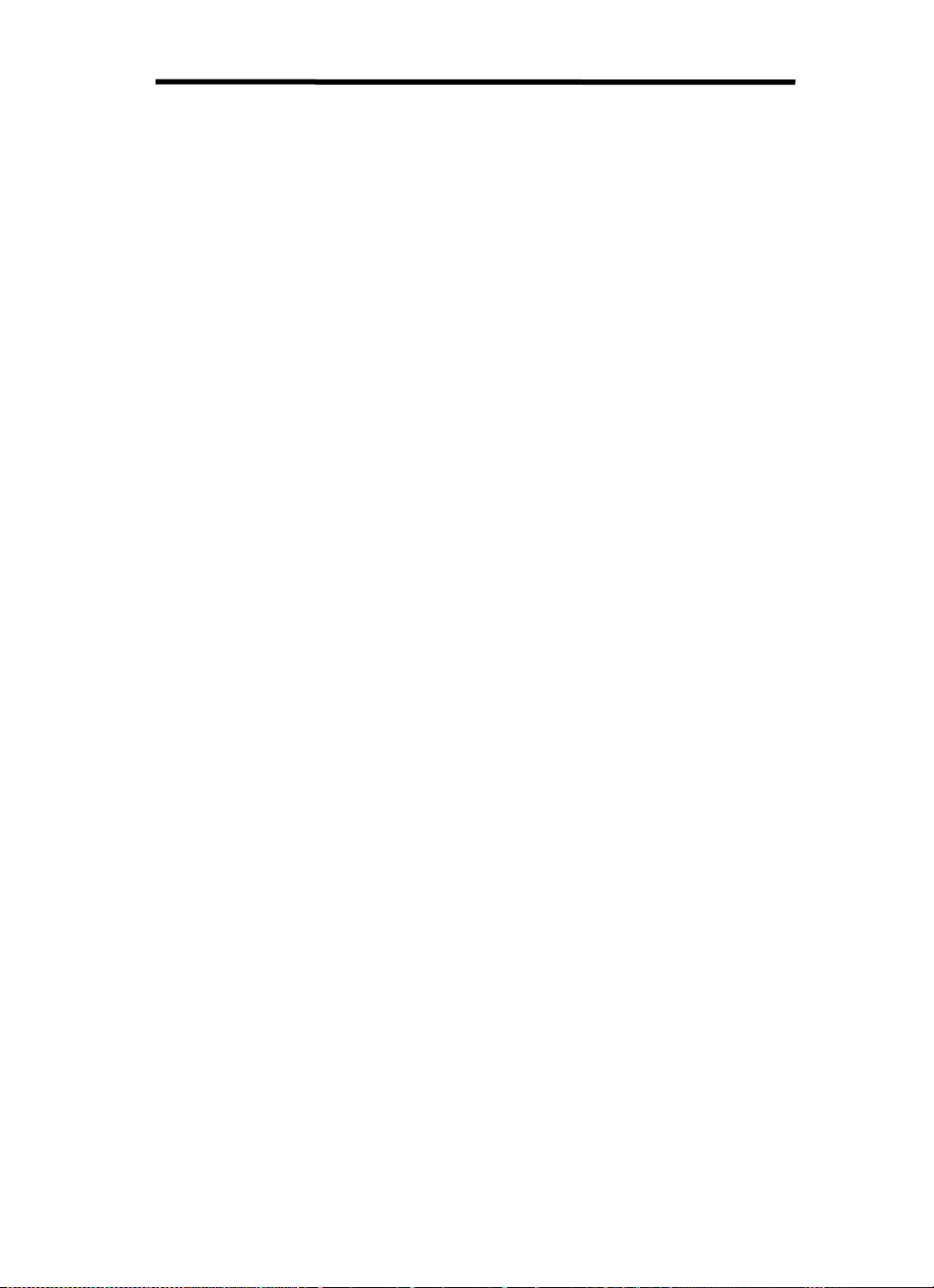
1
Vsebina
Pregled optičnega bralnika ............................................................................................. 3
1
Strojna oprema optičnega bralnika ................................................................................... 3
Gumbi na sprednji strani optičnega bralnika .............................................................. 3
Programska oprema optičnega bralnika ........................................................................... 4
Optično branje z gonilnikom optičnega bralnika HP Scanjet 1000 ............................. 4
2 Uporaba optičnega bralnika ........................................................................................... 5
Vstavljanje izvirnikov ......................................................................................................... 5
Nasveti za vstavljanje dokumentov ............................................................................ 5
Vstavljanje dokumentov ............................................................................................. 7
Vstavljanje kartice v režo za podajanje papirja .......................................................... 7
Optično branje dokumenta ................................................................................................ 7
Nasveti za optično branje .......................................................................................... 8
Optično branje z gumbom optičnega bralnika ............................................................ 8
Optično branje s programsko opremo za optično branje, ki je združljiva s
standardom TWAIN ................................................................................................... 8
3 Uporabne lastnosti optičnega bralnika ......................................................................... 9
Filtriranje barv iz dokumenta (filtriranje barvnega kanala) ................................................. 9
4 Nega in vzdrževanje ...................................................................................................... 10
Naročite potrošni material za vzdrževanje in optično branje ........................................... 10
Očistite valjčke in steklo optičnega bralnika .................................................................... 10
5 Odpravljanje težav ......................................................................................................... 12
Osnovni nasveti za odpravljanje težav ............................................................................ 12
Odpravljanje težav pri namestitvi optičnega bralnika ...................................................... 12
Preverite kabel USB ................................................................................................ 13
Odstranite in nato znova namestite gonilnik optičnega bralnika HP Scanjet 1000... 13
Težave z inicializacijo optičnega bralnika ali s strojno opremo ....................................... 13
Preverite povezavo USB .......................................................................................... 13
Ponastavljanje optičnega bralnika ........................................................................... 14
Optični bralnik ne deluje več pravilno ...................................................................... 14
Težave v delovanju optičnega bralnika ........................................................................... 15
Optični bralnik se ne vklopi ...................................................................................... 15
Optični bralnik ne začne takoj optično brati ............................................................. 15
Optični bralnik bere samo eno stran dvostranskega lista ......................................... 15
Optično prebrane slike niso ravne ........................................................................... 16
Optično prebrana slika je zabrisana ......................................................................... 16
Optimiziranje hitrosti optičnega branja in opravil...................................................... 16
Optično prebrana slika je popolnoma črna ali bela .................................................. 16
Na optično prebrani sliki so navpične črne proge .................................................... 16
Datoteke z optično prebranimi dokumenti so prevelike ............................................ 16
Gumbi optičnega bralnika ne delujejo pravilno ............................................................... 17
Težave s podajanjem papirja .......................................................................................... 17
Zastajanje, nagibanje, nepravilno podajanje papirja ................................................ 17
Optično branje občutljivih izvirnikov ......................................................................... 18
Papir se ne podaja pravilno ..................................................................................... 18
Page 4
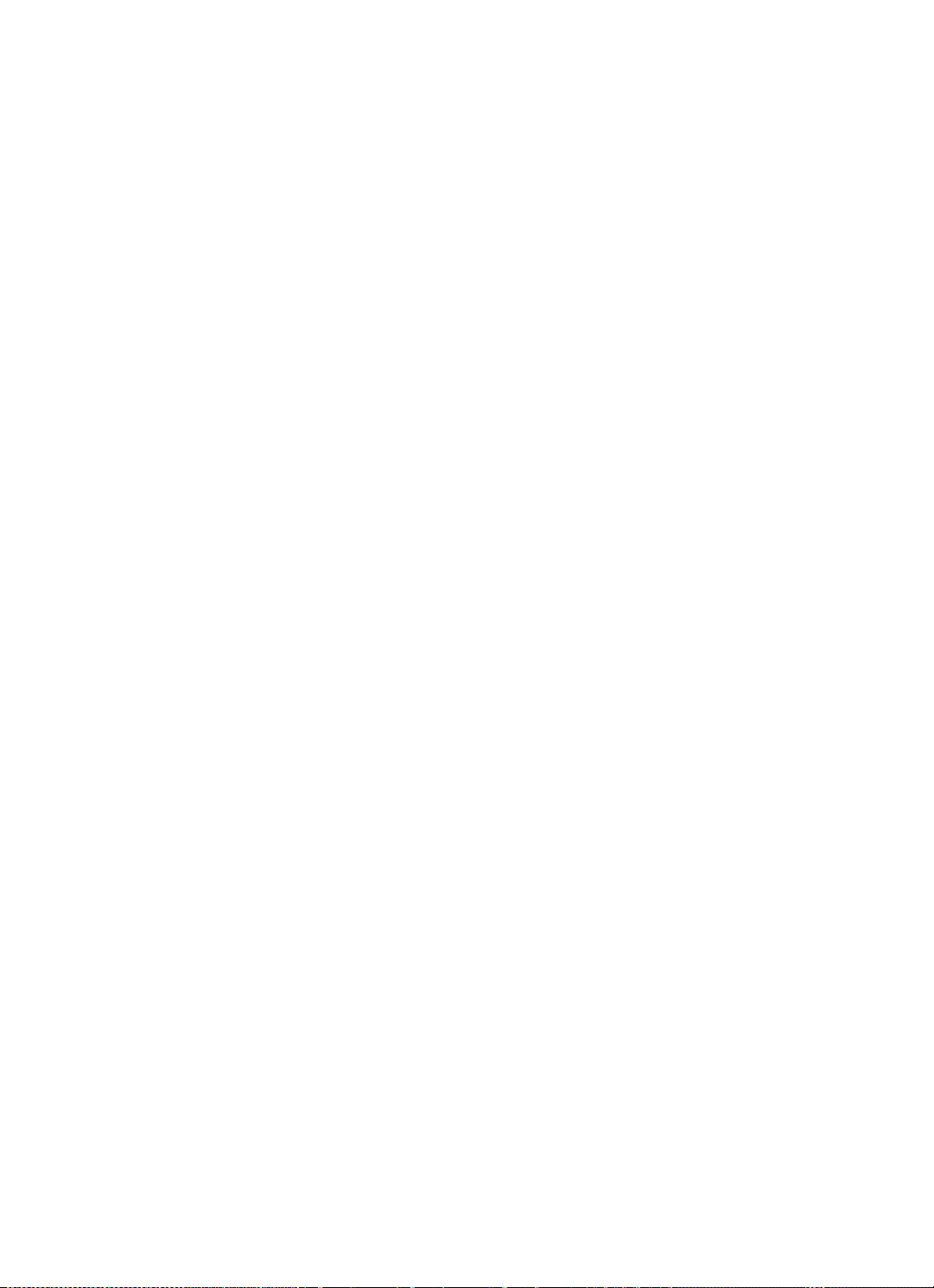
Na optično prebranih slikah so črte ali praske ......................................................... 18
Element, vstavljen v optični bralnik, se vedno znova zagozdi .................................. 19
Odpravite zastoje na poti skozi optični bralnik ......................................................... 19
6 Podpora za izdelke ........................................................................................................ 20
Kako do pomoči .............................................................................................................. 20
Kje najdete dodatne informacije ...................................................................................... 20
Pomoč za gonilnik optičnega bralnika HP Scanjet 1000 .......................................... 21
Tehnični viri .............................................................................................................. 21
7 Tehnični podatki ............................................................................................................ 22
Tehnični podatki optičnega bralnika ................................................................................ 22
Okoljske zahteve............................................................................................................. 23
Upravne informacije ........................................................................................................ 23
Odlaganje izrabljene opreme uporabnikov v zasebnih domovih v Evropski uniji ............ 23
Kazalo .................................................................................................................................. 25
2
Page 5

3
Ime gumba
Opis
2
Optično branje
Začne postopek optičnega branja.
1 Pregled optičnega bralnika
Ta uporabniški priročnik pokriva tisto, kar morate vedeti o uporabi optičnega bralnika.
• Strojna oprema optičnega bralnika
• Programska oprema optičnega bralnika
Strojna oprema optičnega bralnika
p
1 Reža za podajanje papirja
2 Gumb Optično branje
n
o
q
3 Gumb Prekliči
4 Vhod USB
Glejte tudi
Gumbi na sprednji strani optičnega bralnika
Gumbi na sprednji strani optičnega bralnika
Z gumbom Optično branje na sprednji strani optičnega bralnika začnete postopek optičnega
branja.
1 Prekliči Prekliče optično branje, ki je v teku.
Glejte tudi
Uporabne lastnosti optičnega bralnika
Pregled optičnega bralnika
Page 6

4
Programska oprema optičnega bralnika
Optičnemu bralniku je priložena programska oprema za optično branje in upravljanje
dokumentov, ki vključuje:
• gonilnik optičnega bralnika HP Scanjet 1000 (TWAIN)
• program Nuance OmniPage
• program Nuance PaperPort
• program NewSoft Presto! BizCard
Optično branje z gonilnikom optičnega bralnika HP Scanjet 1000
Za začetek optičnega branja morate namestiti gonilnik optičnega bralnika HP Scanjet
1000 in programe za optično branje, združljive s standardom TWAIN. HP priporoča
nameščanje vseh aplikacij v zbirki programske opreme. Zaženite eno od aplikacij.
Izberite vir podatkov TWAIN, da se prikaže uporabniški vmesnik HP Scanjet 1000
TWAIN. (Različne aplikacije ponujajo različne metode prikazovanja uporabniškega
vmesnika TWAIN. Za prikaz uporabniškega vmesnika je pogosto treba izbrati
»Nastavitve optičnega bralnika« ali možnost »Pridobi«.) Kliknite gumb Optično branje v
uporabniškem vmesniku Twain, da zaženete optično branje. Če želite več informacij o
uporabi programa, ki je združljiv s standardom TWAIN, si oglejte pomoč za programsko
opremo, ki jo ponuja aplikacija.
Z uporabniškim vmesnikom HP Scanjet 1000 TWAIN začnete postopek optičnega branja.
Začetek postopka optičnega branja: Vstavite izvirnik v režo za podajanje papirja in
nato kliknite Optično branje. Dokument bo optično prebran v skladu s privzetimi
nastavitvami.
Okno Potek optičnega branja
Okno Potek optičnega branja se odpre, ko začnete postopek optičnega branja. V tem
oknu lahko izvajate naslednja opravila:
• prekličete optično branje,
• dokončate optično branje in obdelavo dokumenta.
Če želite več informacij, kliknite Pomoč v uporabniškem vmesniku HP Scanjet 1000 TWAIN.
Optični bralnik HP Scanjet 1000
Page 7

5
2 Uporaba optičnega bralnika
V nadaljevanju so opisani optični bralnik HP Scanjet in postopki za optično branje
izvirnika.
• Vstavljanje izvirnikov
• Optično branje dokumenta
Vstavljanje izvirnikov
Če potrebujete informacije o vstavljanju dokumentov, si oglejte naslednje teme
• Nasveti za vstavljanje dokumentov
• Vstavljanje dokumentov
• Vstavljanje kartice v režo za podajanje papirja
Nasveti za vstavljanje dokumentov
• Dokumenti morajo imeti naslednje lastnosti:
Širina: 74 mm do 216 mm (2,9 palca do 8,5 palca)
Dolžina: 52 mm do 356 mm (2,1 palca do 14 palcev)
Teža: 50 g/m2 do 120 g/m
2
(13,3 funta do 32 funtov)
• V uporabniškem vmesniku HP Scanjet 1000 TWAIN nastavite velikost strani v skladu s
širino in dolžino papirja, ki ga želite prebrati.
• Reža za podajanje papirja optičnega bralnika lahko obdeluje kartice, ki ustrezajo
naslednjim tehničnim podatkom:
Najmanjša velikost: 74 mm x 52 mm (2,9 palca x 2,1 palca)
Največja velikost:
Najmanjša teža:
Največja teža:
210 mm x 269 mm (8,3 palca x 10,6 palca)
2
50 g/m
(13,3 funta)
2
120 g/m
(32 funtov)
• Optično branje spodaj navedenih vrst dokumentov lahko povzroči zagozdenje
papirja ali poškodbe dokumentov.
Uporaba optičnega bralnika
Page 8

6
Zmečkani ali
nagubani dokumenti
Raztrgani dokumenti
Zviti dokumenti
Dokumenti s sponkami
Kopirni papir
Izjemno tanek ali
prosojni papir
Fotografije
Zlepljeni listi papirja
Premazan papir
Papir s pritrjenimi
samolepilnimi listki ali
jezički
Prosojnice
Papir z vlažnimi nanosi,
kot sta lepilo ali tekočina
za korekture
Kako se izogniti zagozditvi papirja
• Preden vstavite dokumente v režo za podajanje papirja, jih zgladite in
zravnajte. Zvit ali naguban papir se lahko zagozdi.
• Pri branju občutljivih dokumentov (npr. fotografij ali dokumentov na nagubanem
ali zelo tankem papirju) postavite dokument v prozoren ovitek za dokumente, ki ni
širši od 216 mm (8,5 palca), preden ga vstavite v režo za podajanje papirja.
Nasvet Če nimate ustreznega ovitka, uporabite vstavek za registrator ali
mapo. Obrežite robove, da vstavek ne bo širši od 216 mm (8,5 palca).
• Če ste optično brali dokument, popisan s svinčnikom, valjčke očistite.
Glejte tudi
Očistite valjčke in steklo optičnega bralnika
Težave s podajanjem papirja
Optični bralnik HP Scanjet 1000
Page 9

7
Vstavljanje dokumentov
Optični bralnik HP Scanjet 1000 je obojestranski optični bralnik, kar pomeni, da lahko
bere eno ali obe strani lista hkrati. Vendar lahko optični bralnik HP Scanjet 1000 bere le
en list naenkrat.
1. Za branje ene strani lista vstavite list z licem navzgor in zgornjim robom obrnjenim v
režo za podajanje papirja.
Za branje obeh strani lista vstavite prvo stran lista z licem navzgor in zgornjim robom
obrnjenim v režo za podajanje papirja.
2. Align izvirnik levi strani reže za podajanje papirja.
Vstavljanje kartice v režo za podajanje papirja
Kartico vstavite v režo za podajanje papirja po tem postopku:
1. Vstavite kartico z licem navzgor in daljšo stranico vzporedno z režo za podajanje papirja
ter preverite, ali je zgornji rob kartice obrnjen v režo za podajanje papirja.
2. Align izvirnik levi strani reže za podajanje papirja.
Optično branje dokumenta
V nadaljevanju so opisani postopki za optično branje izvirnikov z optičnim bralnikom in
programsko opremo za optično branje.
• Nasveti za optično branje
• Optično branje z gumbom optičnega bralnika
• Optično branje s programsko opremo za optično branje, ki je združljiva s standardom
TWAIN
Uporaba optičnega bralnika
Page 10

8
Nasveti za optično branje
• Če želite preprečiti zagozdenje papirja, uporabite nastavitve optičnega branja, ki
ustrezajo dejanski velikosti strani, ki jo optično berete.
• Če želite preklicati optično branje, pritisnite Prekliči.
Optično branje z gumbom optičnega bralnika
Optično branje z gumbi optičnega bralnika izvedete tako:
1. Vstavite izvirnike.
2. Pritisnite gumb Optično branje, da začnete postopek optičnega branja. Prikazalo se bo
okno Potek optičnega branja, optično prebrana slika pa se bo shranila v privzeto mapo
ali mapo, ki jo določi uporabnik.
Optično branje s programsko opremo za optično branje, ki je združljiva s standardom
TWAIN
Če je program združljiv s standardom TWAIN, lahko sliko ali dokument optično preberete
neposredno vanj. Običajno je program združljiv, če ima menijske možnosti, kot so
Pridobi, Optično branje, Uvoz novega predmeta ali Vstavljanje. Če niste prepričani,
ali je program združljiv ali kaj je ustrezna možnost, si oglejte dokumentacijo tega
programa.
1. Zaženite programsko opremo za optično branje in izberite podatkovni vir TWAIN.
2. Izberite ustrezne nastavitve v skladu z dokumenti, ki jih optično berete.
3. Izvedite potrebna opravila in končajte optično branje. Če želite več informacij, glejte
elektronsko pomoč programske opreme za optično branje.
Če želite več informacij, glejte elektronsko pomoč programske opreme za optično branje.
Optični bralnik HP Scanjet 1000
Page 11

9
3 Uporabne lastnosti optičnega
bralnika
Zahtevnejše uporabnike bi lahko zanimale naslednje funkcija optičnega branja.
Funkcija je v vsakem programu za dokumente z gonilniki TWAIN, ki v svojem
uporabniškem vmesniku omogoča spreminjanje nastavitev optičnega branja.
• Filtriranje barv iz dokumenta (barvno filtriranje)
Filtriranje barv iz dokumenta (filtriranje barvnega kanala)
Z optičnim bralnikom HP Scanjet 1000 lahko filtrirate barvni kanal (rdečega, zelenega
ali modrega). Odstranitev barv iz optično prebrane slike lahko zmanjša velikost
datoteke in izboljša rezultate optičnega prepoznavanja besedila (OCR).
Če želite v uporabniškem vmesniku HP Scanjet 1000 TWAIN izbrati barve, ki naj bodo
odstranjene iz optično prebranih slik:
1. Zaženite programsko opremo za optično branje in izberite podatkovni vir TWAIN.
2. V uporabniškem vmesniku TWAIN pritisnite jeziček Color Dropout (Barvno
filtriranje) in izberite barvni kanal, ki ga želite odstraniti s spustnega seznama Color
(Barve).
Informacije o nastavitvah barvnega filtriranja najdete v elektronski pomoči programske
opreme za optično branje, ki jo uporabljate.
Opomba Filtriranje barvnih kanalov lahko uporabite le za sivinsko in
črno-belo optično branje.
Uporabne lastnosti optičnega bralnika
Page 12

10
4 Nega in vzdrževanje
V tem razdelku so informacije o negi in vzdrževanju optičnega bralnika.
• Naročite potrošni material za vzdrževanje in optično branje
• Očistite valjčke in steklo optičnega bralnika
Občasno čiščenje optičnega bralnika pomaga zagotavljati vrhunsko kakovost optičnega
branja. Koliko je treba napravo čistiti, je odvisno od več dejavnikov, med drugim od
pogostosti uporabe in okolja. Redno čiščenje izvajajte po potrebi.
Previdno Preden položite dokument ali papir v režo za podajanje papirja,
zagotovite, da na njem ne bo mokrega lepila, korekturne tekočine ali drugih snovi,
ki se lahko prenesejo v notranjost optičnega bralnika.
Nikjer ne sme biti nobenih zvitkov, gub, sponk, zaponk ali podobnega materiala.
Naročite potrošni material za vzdrževanje in optično branje
Dele za vzdrževanje optičnega bralnika lahko kupite posebej.
1. Obiščite HP-jevo spletno stran z deli optičnega bralnika na naslovu
www.hp.com/buy/parts
2. Izberite svoj jezik in kliknite puščico.
.
Očistite valjčke in steklo optičnega bralnika
S HP-jevo krpo za čiščenje valjčkov očistite valjčke in steklo optičnega bralnika pod
naslednjimi pogoji:
• Priporočljivo je, da valjčke očistite na vsakih 5000 postopkov optičnega branja.
Upoštevajte, da se to priporočilo lahko razlikuje glede na vrsto dokumentov, ki jih
optično berete.
• Če so na prebranih slikah vzdolžne proge ali praske.
• Če se papir večkrat zagozdi.
Valjčke in steklo optičnega bralnika očistite tako:
1. Odprite zapečateni paket s HP-jevo krpo za čiščenje valjčkov tako, da začnete pri
zarezi. Pazite, da ne strgate krpe za čiščenje.
2. Izvlecite krpo za čiščenje iz ovoja in jo razgrnite.
3. Razgrnjeno krpo položite v režo za podajanje papirja.
4. Pritisnite gumb Optično branje, da gre krpa skozi optični bralnik.
Optični bralnik HP Scanjet 1000
